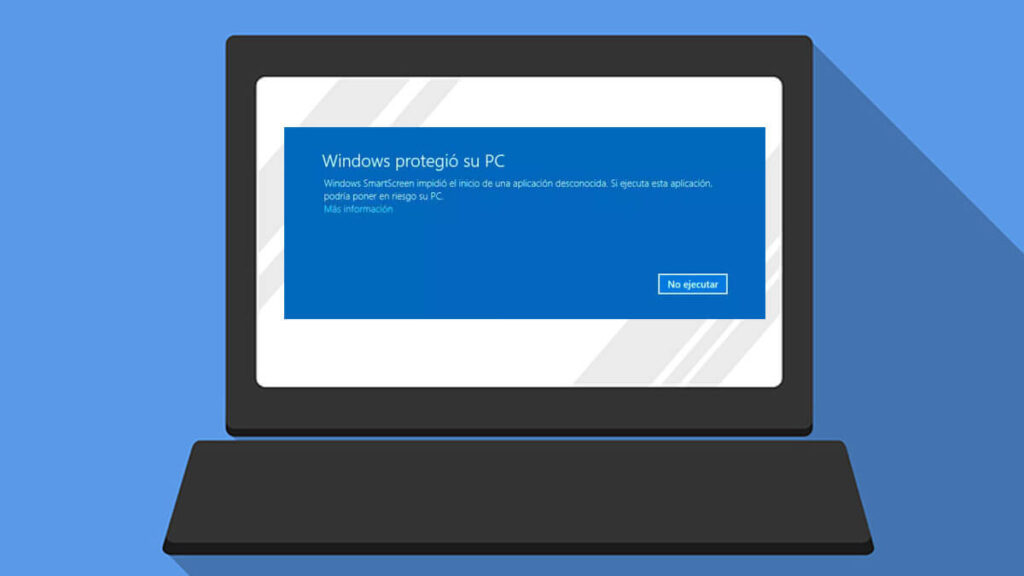
Ако сте икада видели поруку „Виндовс је блокирао овај софтвер јер не може да потврди произвођача“ Када покушавате да инсталирате програм, нисте сами. Ова врста упозорења се појављује као безбедносна мера у оперативним системима Виндовс ради заштите рачунара од могућих ризика, као што су злонамерне датотеке или непроверени софтвер.
Ово блокирање може бити фрустрирајуће, посебно када сте сигурни да је софтвер који желите да инсталирате безбедан. Међутим, важно је разумети да је Виндовс-у, било преко Интернет Екплорер-а или преко СмартСцреен-а у новијим верзијама, стало да ваш рачунар буде заштићен од претњи. У наставку вам нудимо комплетан водич са различитим методама и начинима за откључавање ове врсте софтвера на различитим Виндовс системима.
Зашто Виндовс блокира непроверен софтвер?
Разлог иза ове поруке има везе са сигурносним контролама уграђеним у оперативни систем. На старијим верзијама оперативног система Виндовс, као што су КСП или Виста, Коришћени су Интернет Екплорер и АцтивеКс да провери порекло програмера. Ако софтвер није имао важећи дигитални потпис, аутоматски је блокиран.
У новијим верзијама, као што је Виндовс 10, овај задатак је пренет на СмартСцреен, безбедносни алат интегрисан у оперативни систем под окриљем Виндовс заштитника. Овај слој заштите анализира и веб странице и датотеке које преузимамо да бисмо спречили инсталацију потенцијално штетног софтвера.
Како деблокирати софтвер у Интернет Екплорер-у
Ако користите старију верзију оперативног система Виндовс, као што је Виндовс 7 или 8, а још увек користите Интернет Екплорер за преузимање датотека или имплементацију АцтивеКс-а, блокирање се може онемогућити директно из подешавања прегледача. Овде ћемо вам рећи како да то урадите.
- Отворите Интернет Екплорер и идите на Интернет опције у менију алата.
- Идите на картицу Безбедност и изаберите опцију Прилагођени ниво.
- У овом прозору потражите одељак АцтивеКс контроле и додаци и пронађите опцију која каже Преузмите непотписане АцтивеКс контроле. Промените га у „Омогући“.
- Такође омогућите опцију Иницијализујте и скриптујте небезбедне АцтивеКс контроле.
- Примените промене, поново покрените претраживач и можете наставити са инсталацијом блокираног софтвера.
Важно је напоменути да ће вас прегледач након уношења ових промена упозорити да конфигурација није безбедна. Иако вам овај корак омогућава да инсталирате неопходан софтвер, морате пазити које програме одлучите да покренете на рачунару.
Онемогућите СмартСцреен у систему Виндовс 10
У оперативном систему Виндовс 10, СмартСцреен заштита је одговорна за блокирање непровереног софтвера. Иако можете привремено да деблокирате програм, Такође је могуће потпуно онемогућити СмартСцреен. Међутим, ову опцију треба узети са опрезом, јер онемогућавање ове заштите оставља ваш рачунар рањивим на спољне нападе.
Да бисте онемогућили СмартСцреен из искачућег прозора, следите ове кораке:
- Када се појави порука о блокирању, кликните на везу која каже Више информација.
- Затим, изаберите опцију Ипак покрени. Ова радња омогућава инсталацију блокираног софтвера без потребе за трајним онемогућавањем СмартСцреен-а.
Ако желите да трајно онемогућите СмартСцреен, следите ове кораке:
- Отворите мени Конфигурација из Windows-а и идите на Ажурирања и безбедност.
- Изаберите Безбедност система Windows а затим Контрола апликација и прегледача.
- У опцији Заштита заснована на репутацији, онемогућите опцију Проверите апликације и датотеке.
- Такође онемогућите опције за СмартСцреен у Мицрософт Едге-у ако користите овај претраживач.
Виндовс безбедносна разматрања
Онемогућавање ових заштита може вам олакшати инсталирање софтвера, али То такође отвара врата могућим ризицима. СмартСцреен и АцтивеКс су дизајнирани да спрече злонамерне датотеке да угрозе ваш рачунар, тако да је од суштинског значаја да инсталирате софтвер само из поузданих извора.
За АцтивеКс контроле, које су чешће у предузећима и старим системима, важно је осигурати да потичу из легитимног извора пре доношења одлука као што је модификација безбедносних поставки.
Иако изгледа као брзо решење за трајно онемогућавање СмартСцреен-а, већина стручњака за безбедност то извештава требало би да то урадите само привремено да инсталирате софтвер у који у потпуности верујете.
Шта учинити ако се блокада и даље појављује?
У неким случајевима, чак и ако пратите све наведене кораке, Виндовс наставља да блокира инсталацију софтвера. Ово може бити због других слојева безбедности у систему, као што је антивирус. Неки програми или антивирус треће стране Они могу протумачити закључану датотеку као претњу.
- Идите на подешавања антивирусног програма и додајте УРЛ или датотеку као изузетак, спречавајући је да их блокира у будућности.
- Ако проблем и даље постоји и не желите да онемогућите антивирусни програм, покушајте да покренете датотеку у безбедном режиму.
Међутим, запамтите да додавање изузетака антивирусном програму такође носи ризике, јер ћете елиминисати важан безбедносни слој у свом систему.
На крају, ако одлучите да онемогућите заштиту попут СмартСцреен или АцтивеКс, обавезно их поново укључите након што је потребан софтвер инсталиран, пошто је њихово одржавање активно кључно за свакодневну заштиту вашег рачунара од могућих претњи малвера и других рањивости.
Ја сам технолошки ентузијаста који је своја „штреберска“ интересовања претворио у професију. Провео сам више од 10 година свог живота користећи најсавременију технологију и петљајући по свим врстама програма из чисте радозналости. Сада сам се специјализовао за компјутерску технологију и видео игрице. То је зато што више од 5 година пишем за различите веб странице о технологији и видео игрицама, стварајући чланке који желе да вам дају информације које су вам потребне на језику који је свима разумљив.
Ако имате било каквих питања, моје знање се креће од свега што се тиче Виндовс оперативног система као и Андроида за мобилне телефоне. И моја посвећеност је вама, увек сам спреман да потрошим неколико минута и помогнем вам да решите сва питања која имате у овом свету интернета.